چگونه از iVerify برای محافظت از دستگاه iOS خود در برابر هکرها استفاده کنید
هر سیستم عامل و دستگاهی ابزار امنیتی خود را دارد. اگر از رایانه رومیزی استفاده می کنید، با طیف گسترده ای از فایروال ها، بررسی کننده های ویروس و بدافزار و توصیه های عمومی امنیتی(general security advice) در آنجا آشنا خواهید شد.
اما در مورد گوشی های هوشمند و تبلت های شما چطور؟ با روی آوردن افراد بیشتری به محاسبات تلفن همراه، و استفاده بیشتر از تبلت ها به عنوان رایانه های واقعی(more tablets being used as de-facto computers) ، نیاز به راه حل امنیتی موبایل بیش از پیش(becomes ever more pressing) ضروری می شود .
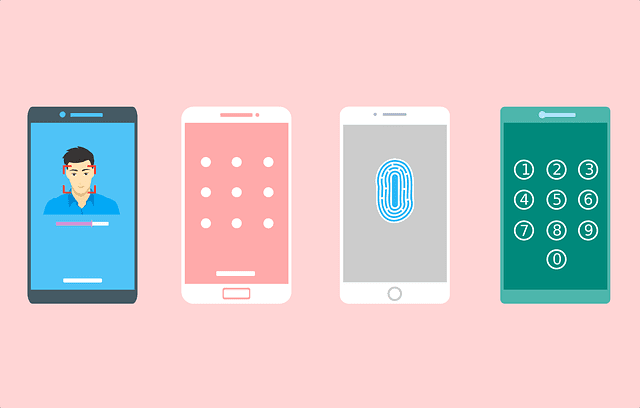
راه حل جدیدی برای دستگاه های iOS ارائه شده است که iVerify نام دارد. با 5 دلار، جمعیتی را که جستجوی رایگان می کنند، از بین می برد، اما ارزش آن را دارد که در ازای آرامش خاطر، لاته روزانه خود را قربانی کنید.
But….iOS Devices Can’t Be Hacked!
این یک توهم خطرناک وجود دارد که دستگاه های iOS تسخیرناپذیر هستند. که رمزگذاری روی آنها باعث می شود آنها در برابر هرگونه تلاش هک جاودانه شوند. این اشتباه است.
درست است(is) که دستگاههای iOS ویژگیهای رمزگذاری فوقالعاده خوبی دارند (به شرطی که فراموش نکنید آنها را روشن کنید!). اما هیچ چیز تضمین شده نیست. باگها همیشه پیدا میشوند، از جمله ده اشکال به تنهایی در iMessage(ten bugs in iMessage alone) .
iVerify برای هر گونه آسیب پذیری امنیتی احتمالی مانیتور می کند و هر چیزی را که مشکوک بداند علامت گذاری می کند. همچنین چک لیستی از کارهایی را که باید انجام دهید تا گوشی خود را به طور کامل قفل کنید تا دسترسی به تلفن شما برای هر کسی دشوارتر شود را در اختیار شما قرار می دهد.
راه اندازی iVerify برای iOS(Setting Up iVerify for iOS)
iVerify هم در آیفون و هم در آی پد کار می کند. خرید برای یکی، نسخه دیگری را در اختیار شما قرار می دهد، بنابراین ما قویاً پیشنهاد می کنیم اگر هر دو را دارید، برنامه را در هر دو دستگاه راه اندازی کنید.
- وقتی برنامه دانلود شد، آن را باز کنید و روی دکمه سبز رنگ Continue کلیک کنید.

- سپس صفحه اصلی را باز می کند تا چهار حوزه مهم امنیتی را نشان دهد - اسکن دستگاه، شناسه لمسی، قفل صفحه(Device Scan, Touch ID, Screen Lock) و نسخه فعلی iOS(iOS Version) شما .
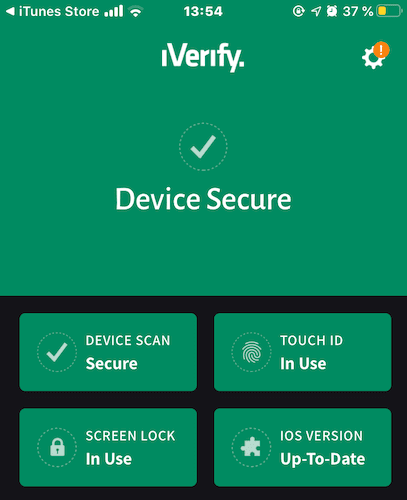
- از آنجایی که من از همه آنها استفاده و به روز می کنم، همه آنها در حال حاضر سبز هستند. اما اگر هر یک از آنها غیرفعال یا قدیمی بود، به رنگ قرمز ظاهر می شد و نیاز به توجه فوری دارد.
- اگر به آرامی روی یکی از دکمه ها ضربه بزنید، اطلاعات مربوطه را به شما می دهد.
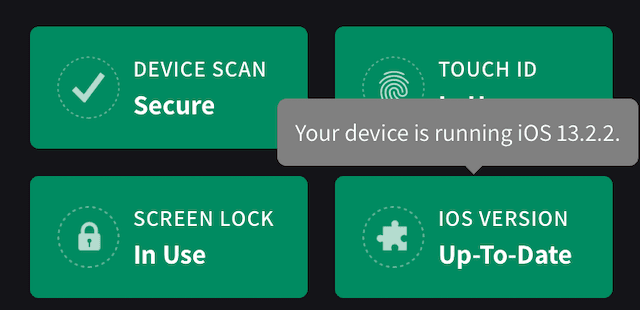
- اگر اکنون صفحه را بیشتر به پایین اسکرول کنید، چک لیست هایی از اقدامات احتیاطی را مشاهده خواهید کرد که اکنون می توانید برای قفل کردن دستگاه خود حتی بیشتر انجام دهید.

- اگر روی اولین مورد، محافظت در برابر سرقت(Protect against theft,) ضربه بزنید، لیستی از توصیه های iVerify در آن دسته را دریافت خواهید کرد.

- چیزی که کمی منفی است این است که iVerify بررسی نمی کند که آیا قبلاً این کارها را انجام داده اید یا خیر. این فقط فرض می کند که شما این کار را نکرده اید. اگر کاری را پیدا کردید که قبلاً انجام دادهاید، روی آن ضربه بزنید، به پایین بروید و سپس روی I've Reviewed This ضربه بزنید . سپس به عنوان کامل علامت گذاری می شود.

- برای کاری که انجام ندادهاید، روی آن ضربه بزنید تا در صفحه بعدی دستورالعملهای کاملی در مورد نحوه دستیابی به آن، از جمله دکمهای برای بردن شما به تنظیمات دستگاه، به شما ارائه شود.
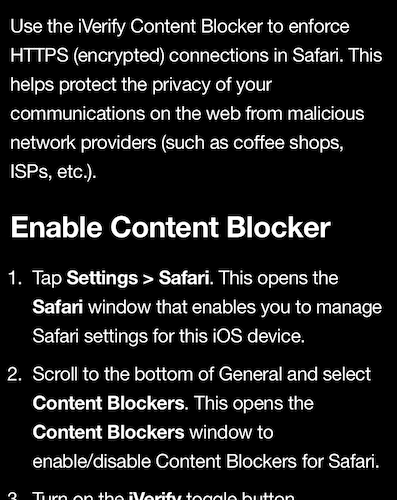
- وقتی این کار را انجام دادید، به iVerify بازگردید، روی I've Reviewed This ضربه بزنید و به عنوان کامل علامتگذاری میشود. به مرحله بعدی بروید و تکرار کنید.
iVerify تهدیدهایی را برای دستگاه iOS شما شناسایی می کند(iVerify Detects Threats to Your iOS Device)

وقتی iVerify تهدیدی را شناسایی میکند، یک پیوند منحصربهفرد به Trail of Bits ، توسعهدهنده سازنده iVerify ایجاد میکند. این پیوند اطلاعاتی را در مورد اقداماتی که برای از بین بردن تهدید انجام دهید و همچنین گزارش تهدید به Trail of Bits را برای بهبود پایگاه داده تهدیدات آن به شما می دهد.
همانطور که صفحه می گوید، پیوند را در دستگاه غیر آلوده دیگری باز کنید، دستگاه آلوده را ببندید و دستورالعمل های موجود در پیوند داده شده را دنبال کنید.
Not 100% Perfect – But Better Than Nothing
این نباید به عنوان یک راه حل عالی برای مبارزه با نرم افزارهای جاسوسی، بدافزارها و هکرها دیده شود. هیچ چیز کامل نیست. تهدیدها دائماً تغییر میکنند، و بدیهی است که اگر یک دولت یا یک فرد بد تحت حمایت دولت درگیر شود، خوب، چیزی مانند iVerify بیفایده خواهد بود.
اما 99 درصد از ما هدف دولتهای تمامیتخواه قرار نخواهیم گرفت یا کسی که از دستگاه درهمکوبی صدا استفاده میکند و در ازای خراب نکردن شبکه برق، یک میلیارد دلار به آنها طلب میکند. برای ما مردم عادی، iVerify می تواند منبع بسیار ارزشمندی باشد.
Related posts
پشتیبان گیری خودکار از دستگاه iOS خود از طریق WiFi
از دستگاه iOS خود به عنوان یک مودم سیمی استفاده کنید
چگونه با استفاده از iTunes از دستگاه iOS خود نسخه پشتیبان تهیه کنید
نحوه بهینه سازی برنامه Outlook mobile برای گوشی شما
چگونه برای پیوند Android phone or iPhone به Windows 10 PC
بهترین اسکنر QR رایگان برای آی فون
چگونه برای اضافه کردن چندین حساب در Outlook app برای Android and iPhone
چگونه برای تغییر search engine در Chrome برای Windows، MacOS و Android و iOS
چگونه برای بستن تمام Tabs در Edge در یک بار در Android و iOS
5 راه برای آپلود فایل ها به Google Drive
WiFi Direct چیست؟ چگونه استفاده می WiFi Direct؟
چگونه برای پیکربندی و استفاده Instant Guard در ASUS Wi-Fi روتر
چگونگی مسدود کردن یا غیرفعال کردن کسی در WhatsApp
چگونه به تغییر زبان در فیس بوک: همه شما باید بدانید
Set تا Kodi Remote Control در Windows 10 با استفاده از Android & iOS devices
3 راه برای روشن کردن یا خاموش کردن Bluetooth آیفون
چه آیفون من دارم؟ چگونه به iPhone model خود را در 3 روش مختلف بگویید
چگونه به نصب افزودنی را قابل فهم در Outlook برای Android و iOS
چگونه به تغییر زبان در iPhone or iPad: همه شما نیاز به دانستن
دستگاه های Sync Android و iOS با Windows PC با استفاده از Moboplay
